ソロ・バイオリン音源「Stradivari Violin」を購入してMac miniにインストールしましたが、マルチマイクバージョンは4GBメモリーではメモリー不足で使えません。そこで、仮想Windows「Paperspace」の16GBメモリー版にインストールしてMIDIデバイスで弾けるようにするには?
はじめに
Native Instruments社からリリースされたKontakt 6 Player用ソロ・バイオリン音源「Stradivari Violin」をキャンペーン価格で購入してMac miniにインストールしてROLI Lghtpad Blockで弾き始めました。
シングル・マイク・バージョンではなんとか鳴らせましたが、マルチ・マイク・バージョンでは4GBメモリーのMac miniではメモリー不足で使えませんでした。
そこで、仮想Windows「Paperspace」の「Advanced」マシンタイプ版はメモリーが16GBなので、これにインストールして、MIDIキーボード・コントローラ「KORG nanoKEY Studio」をUSB Redirection機能で接続して弾けるようにしたので紹介します。
Paperspaceの「Standard」バージョンでも十分にマルチ・マイク・バージョンが使えるとは思いますが、DAW上にマルチ・インスタンスで複数トラックにアサインする場合などを想定した使い方の場合は「Advanced」が望ましいです。
USB Redirection機能は、Paperspaceデスクトップアプリから接続して使いますが、Windows / macOS版があります。今回は、Macユーザーが高性能仮想Windowsを使いたいというニーズがあると思ったので、Mac miniから接続して使う方法を紹介することにしました。
★ 低スペックWindows PCから仮想Windows「Paperspace」に繋いで、USB Redirection機能でnanoKEY Studioで「Stradivari Violin」を弾いてみた記事は以下です。レーテンシーが多少あるので手弾き演奏には無理がありますが、音作りやDAWで使うには十分な使い勝手です。
Paperspaceの始め方と基本的な使い方
USB Redirection機能を使うにはPaperspaceデスクトップアプリをダウンロード / インストールして接続しますが、通常はChromeなどのブラウザーから接続して使います。Chrome OSのChromebook / CloudReadyからも使えます。
Paperspaceの始め方と基本的な使い方は以下の記事などを参考にしてください。このブログの「仮想Windows」カテゴリーには多くの事例を掲載しているので、メニュー「Chromebook > 仮想Windows」からご覧ください。
上記では、課金の安い「Standard」マシンタイプで作りましたが、今回使うのはより高性能な「Advanced」マシンタイプで行います。私の場合は主に、Photoshopや処理の軽いDTMなどはStandardを、3DCGや処理の重いDTMにはAdvancedを使っています。
Paperspaceデスクトップアプリのダウンロードとインストール
以下に行きます。
Download the Paperspace desktop app for Mac, Windows, or Lin…
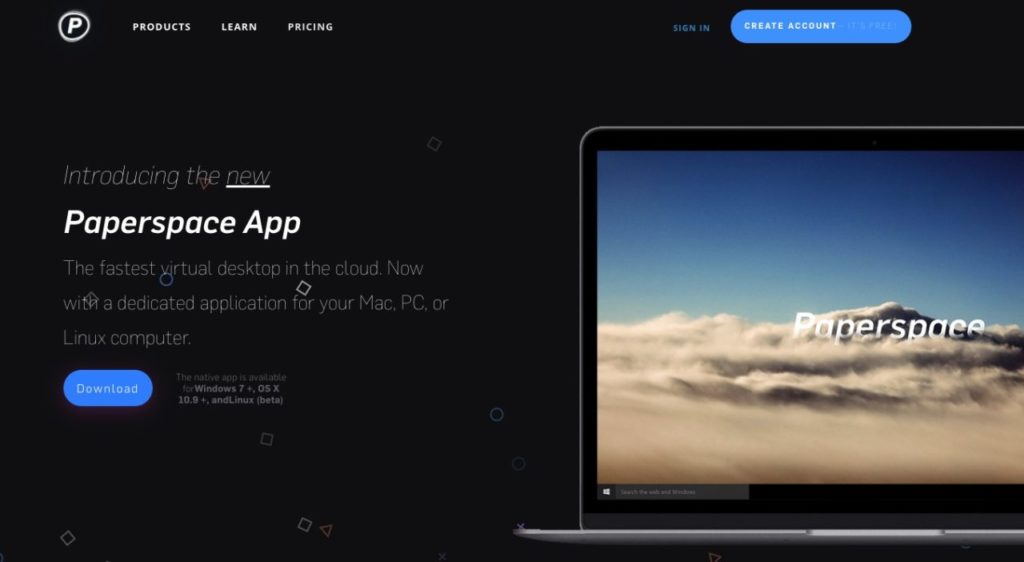
「Download」をクリック。OSの種類は自動的に判別されます。
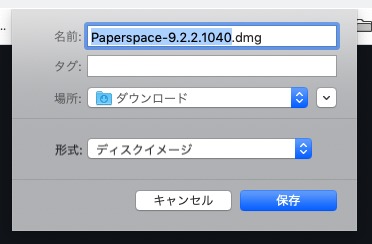
「保存」をクリック。
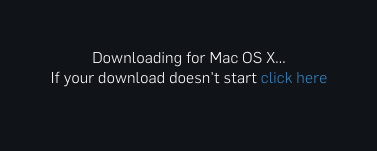
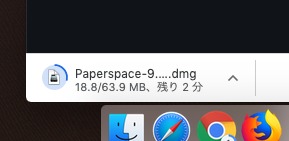
数分でダウンロードできます。
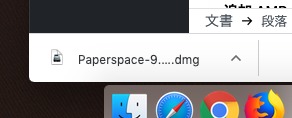
「Paperspace-9…..dmg」をクリック。
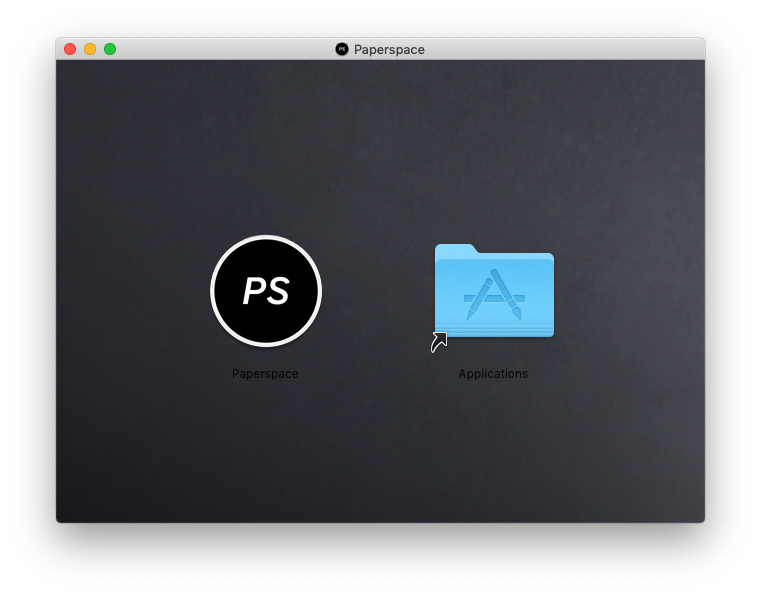
PaperspaceアイコンをApplicationフォルダーにドラッグ&ドロップしてインストールします。
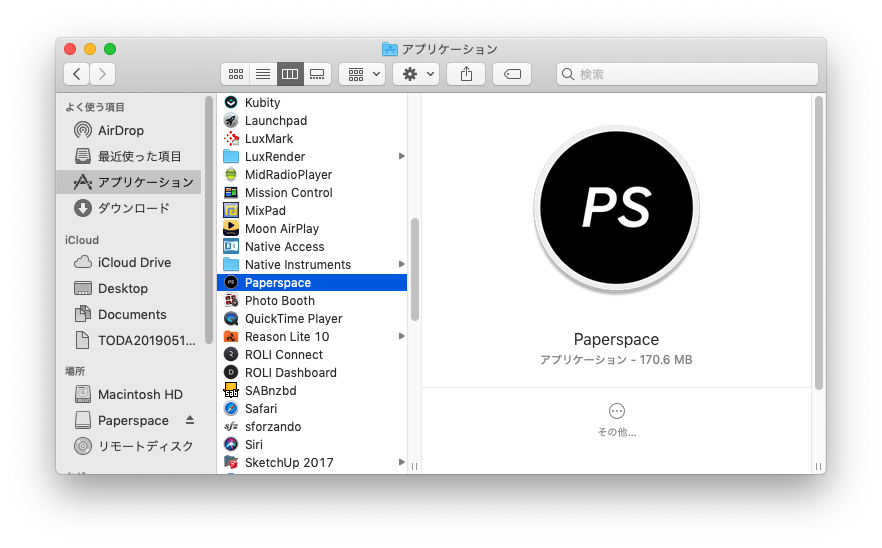
ファインダーの「アプリケーション」フォルダーからPaperspaceアプリをドックにドラッグ&ドロップしておきます。
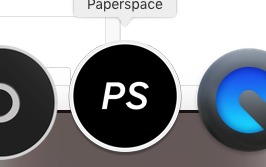
Paperspaceデスクトップアプリから仮想Windowsを使う
Paperspaceアプリを起動します。
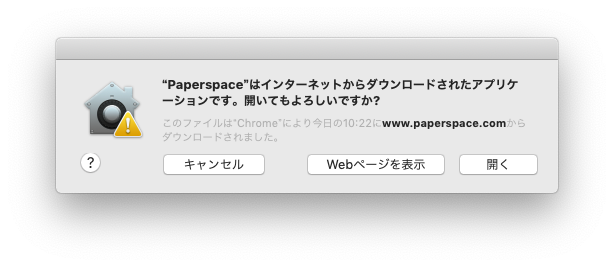
最初だけこのメッセージが表示されるので「開く」をクリック。

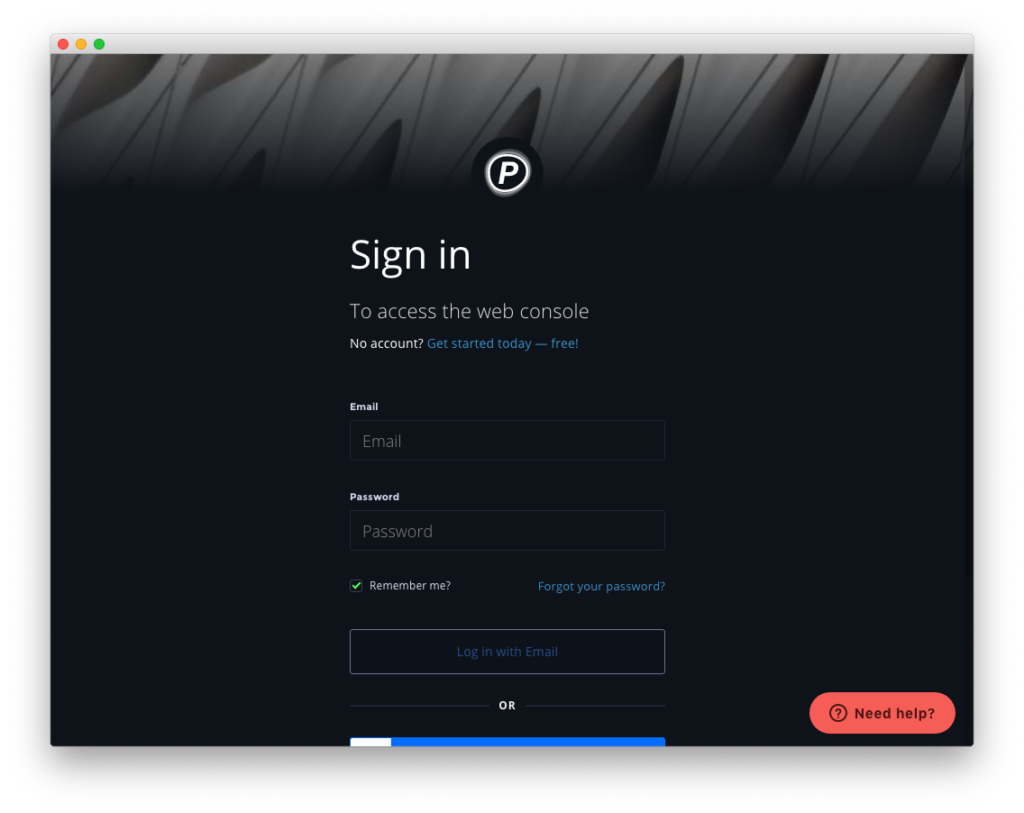
下にスクロールします。
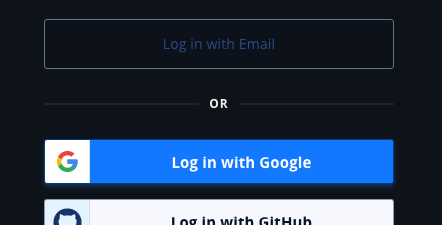
私の場合は「Log in with Google」をクリック。
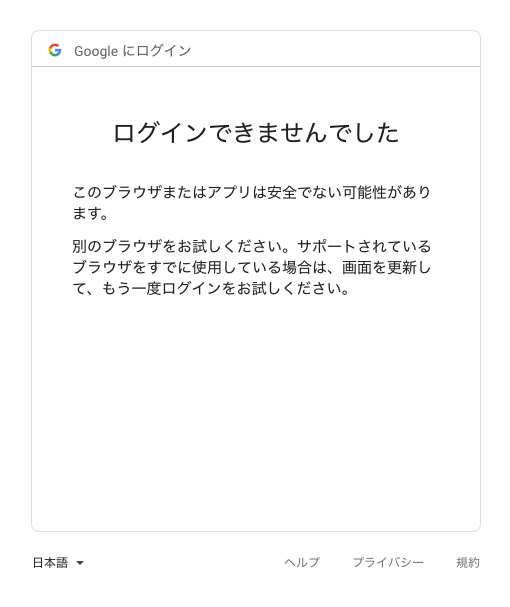
PaperspaceアプリはGoogleに嫌われるようなので、再度Paperspaceアプリを起動し直してメールアドレスでログインします。Chromeブラウザーからログインする場合は「Log in with Google」からログインできます。
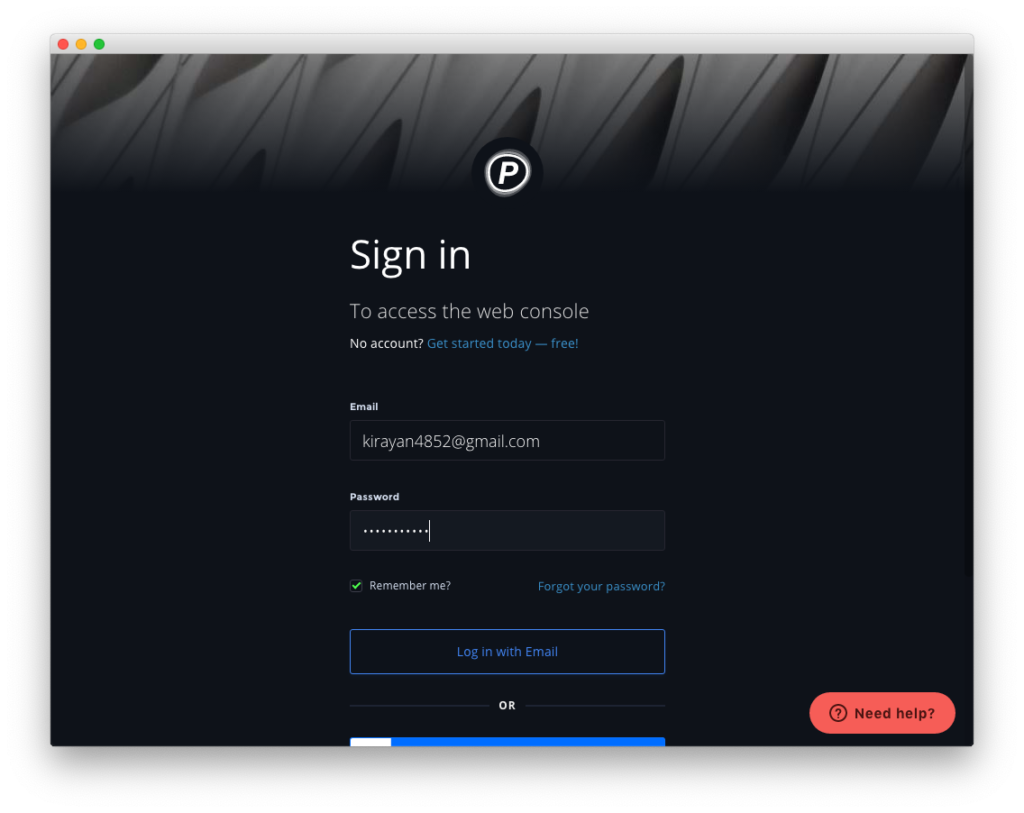
Emailアドレスとパスワードを入力し「Log in with Email」をクリック。サインインできない場合は「Get started today — free」をクリックしてメールアドレスでアカウントを登録してください。
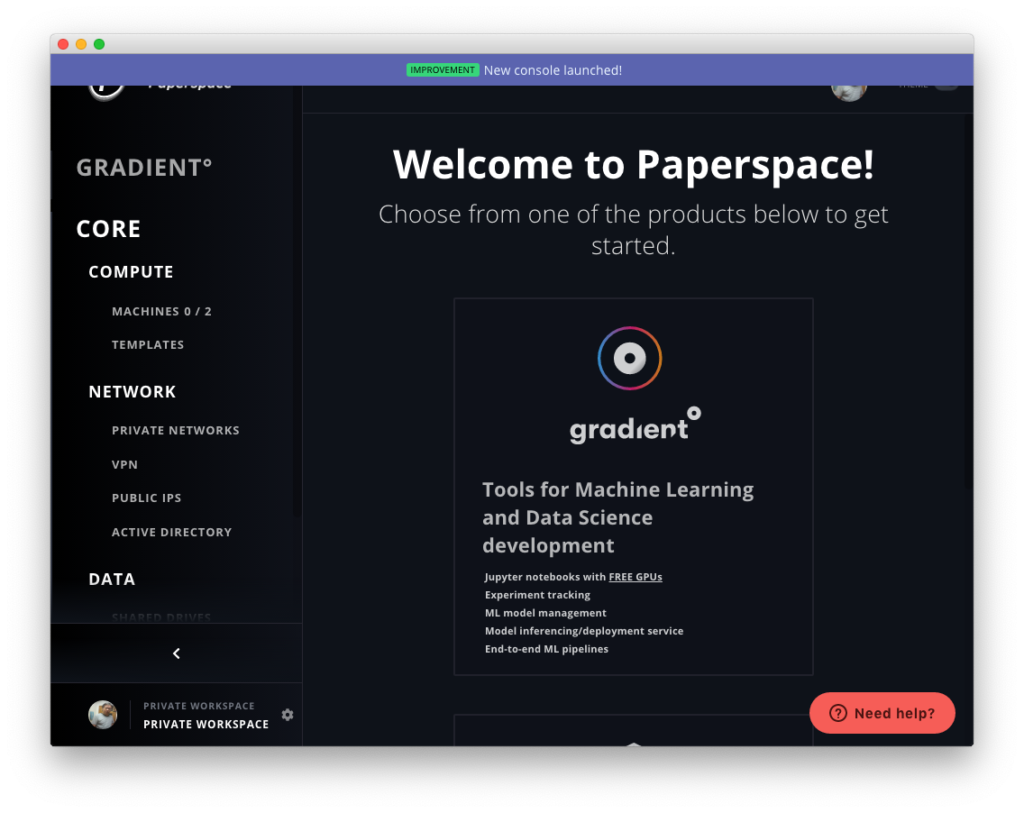
左の「CORE」をクリック。まだバーチャルマシンを作成していない場合はこちらの記事を参考にして作成してから再開してください。
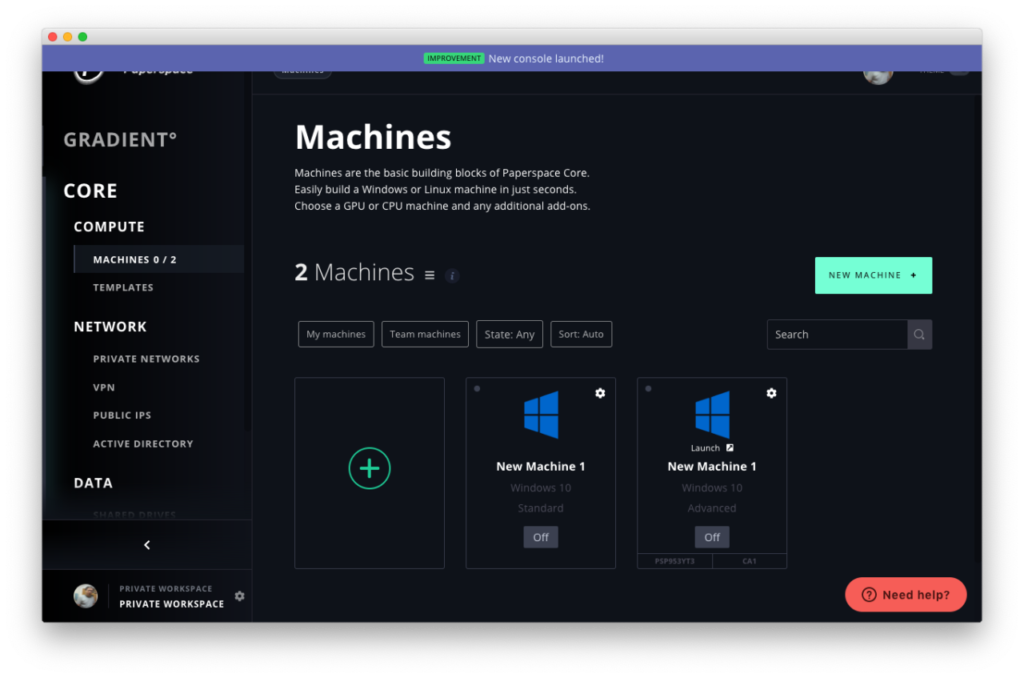
今回は右側の「Advanced」バージョンをクリックして起動します。こちらは英語版Windowsですが、日本語化できるのでこちらの記事を参考にしてください。私の場合は、3DCGとDTMは英語版を使うことが多いですが・・・
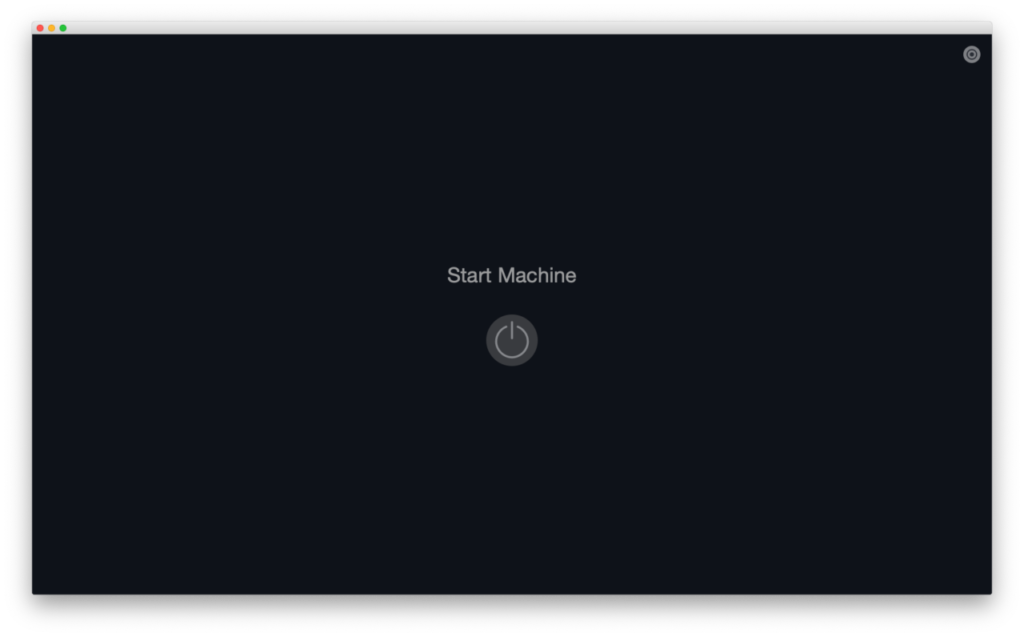
「Start Machine」ボタンを何回かクリックして「Loading」表示にします。ちなみに、右上の二重丸アイコンをクリックすると各種操作メニューを表示できます。シャットダウンなどもここから行います。
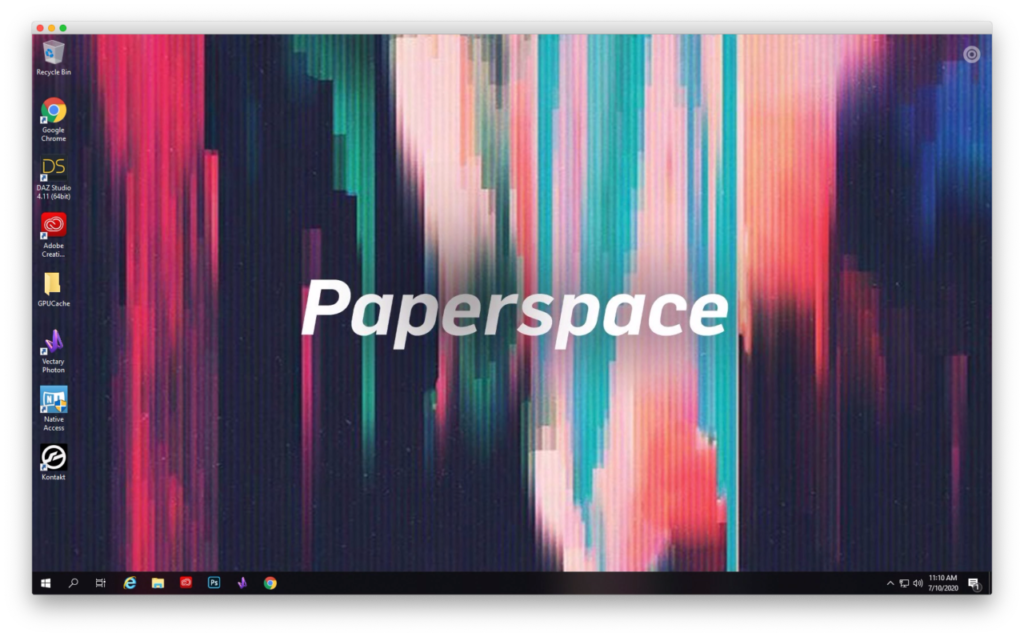
ちなみに、Mac miniのデスクトップ画面では、私の場合はこんな感じで使っています。
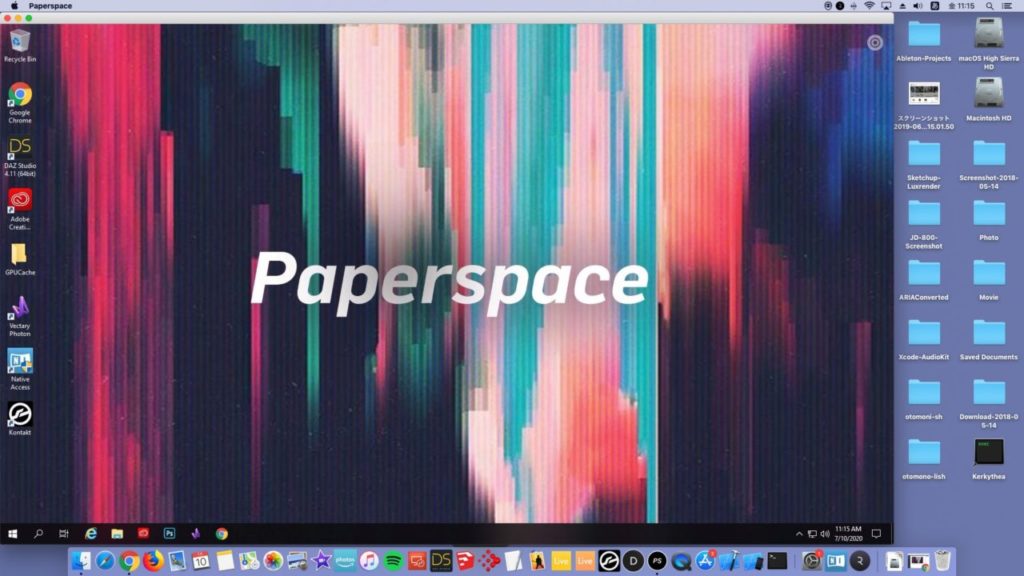
Paperspaceアプリのウィンドウは自由にリサイズや全画面表示ができ、ウィンドウサイズに応じて自動的にWindowsデスクトップがリサイズされるので使い勝手が良いです。
MIDIデバイスをUSB Redirectionして使う
インストールしてあるKontakt 6 Playerを開きます。
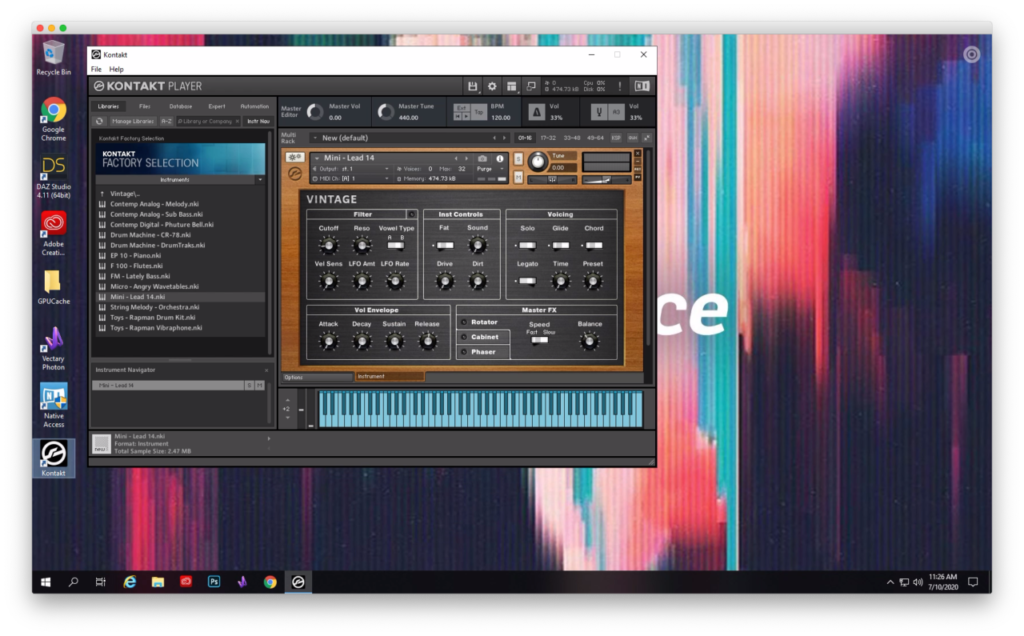
ここで、Mac miniにnanoKEY StudioをUSBで接続します。
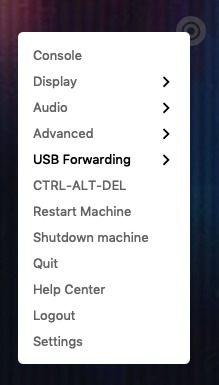
Windowsデスクトップの右上のメニューアイコンをクリックして「USB Forwarding >」をクリック。
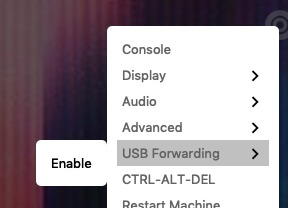
「Enable」をクリック。
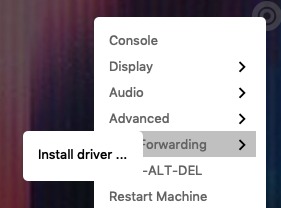
「Install driver …」をクリック。
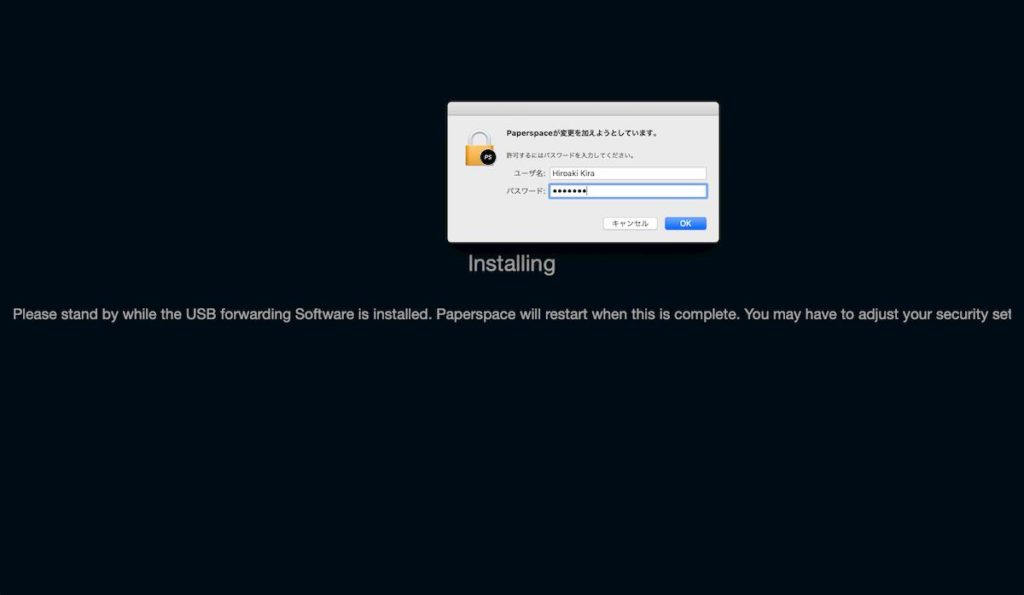
Macへのログインパスワードを入力して「OK」をクリック。
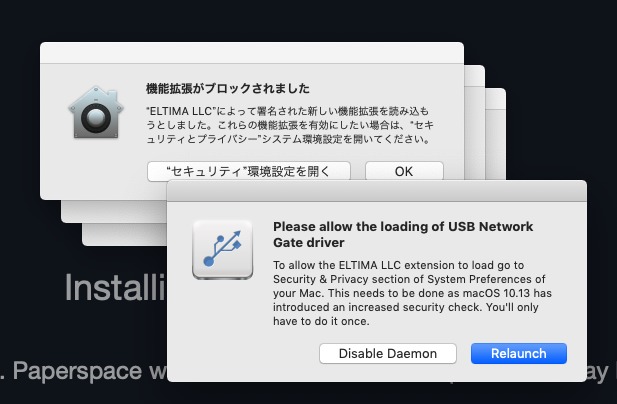
Macに機能拡張がインストールされますが、セキュリティー環境設定でブロックされるので、セキュリティー環境設定を開いてブロックを解除します。
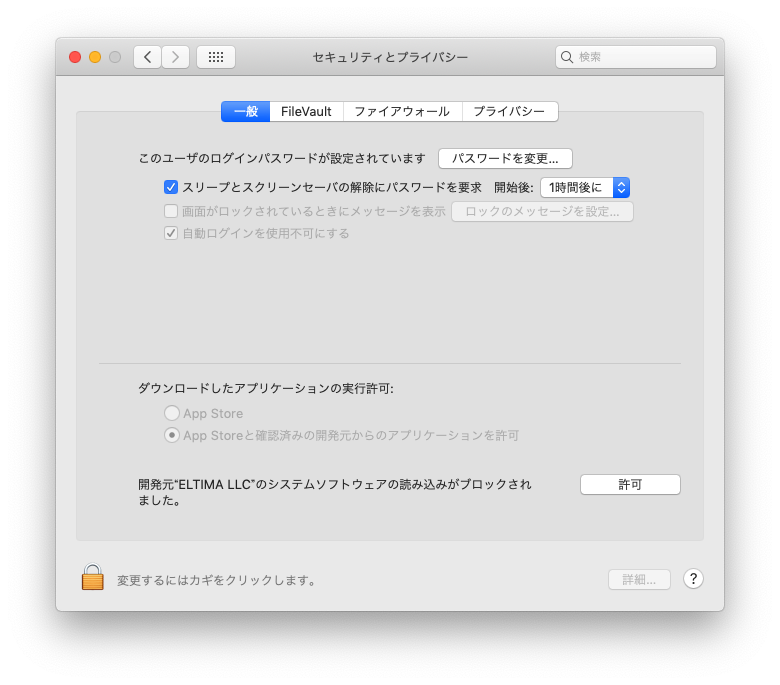
「許可」をクリック。
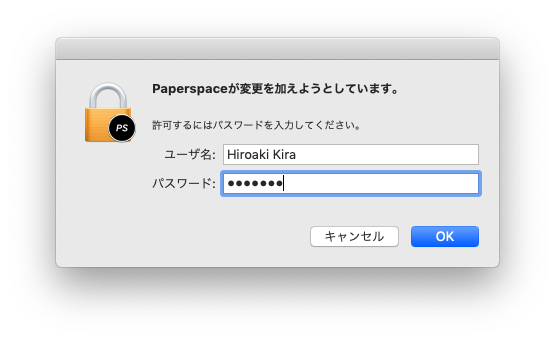
Macへのログインパスワードを入力し「OK」をクリック。その他のメッセージを「OK」などをクリックして消します。Paperspaceが自動的に再起動します。
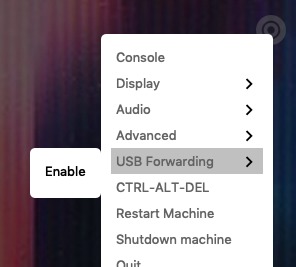
再度「USB Forwarding > Enable」をクリック。
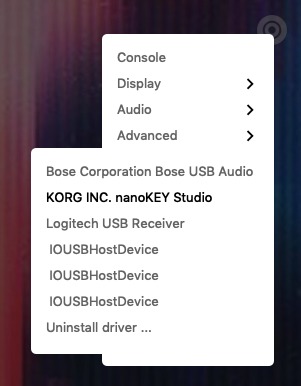
「KORG INC. nanoKEY Studio」をクリック。
以上で、Mac miniにUSBで接続しているMIDIデバイスを弾くと、Paperspace上のKontakt 6 Player上のMIDI音源が鳴ると思います。
MIDI信号が検出されない場合は、Kontakt 6 PlayerのトップのOptions(歯車)アイコンをクリックして、左側のメニューの最下部の「MIDI」をクリック。
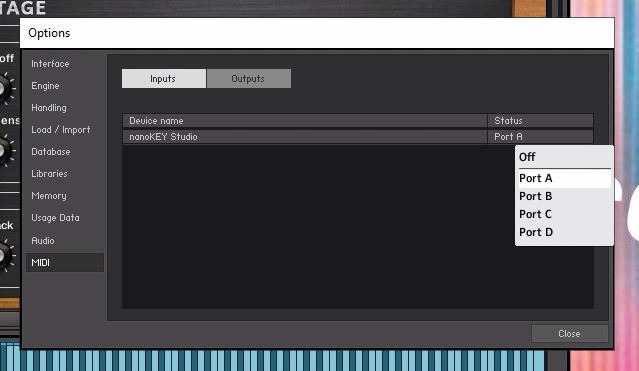
「nanoKEY Studio」の右端をクリックして「Port A」をクリックしてMIDIデバイスをアサインします。

まとめ
Paperspaceの仮想Windowsはメモリーが16GBあるので、おそらく「Stradivari Violin」のマルチ・マイク・バージョンが使えると思います。
一方で、Paperspaceのサーバーはアメリカ西海岸(カリフォルニア)にあるので、通信上の遅延があり、そこのDTM音源を日本のMIDIデバイスから操作すると、どうしてもある程度のレーテンシーがあります。
特に、リアルタイムに手弾きすると音の遅延が気になるので、今後いろいろと試してみて、最適解を見つけていこうかと思います。
ではでは、きらやん










